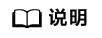修改接口IP地址
本节内容介绍开发者套件以太网口和Type-C接口IP地址修改方法,网络配置约束如下:
- 开发者套件3个接口的IP地址不能为同一网段,以255.255.255.0子网掩码为例,接口IP地址的前3段不能相同,例如Type-C接口IP为192.168.0.2,那么eth1网口和eth0网口不能配置为192.168.0.x。
- 动态IP地址池不能和静态IP地址为同一个网段,如eth0网口默认为DHCP模式,分配的IP地址段为192.168.1.x,则eth1网口静态IP地址不能配置为192.168.1.x。
修改开发者套件网口IP地址
对于需要修改开发者套件默认IP地址的场景,本节以修改eth1网口地址为例介绍修改IP地址方法。
- 以root用户名登录开发者套件。
- 打开配置文件。
- Ubuntu操作系统:执行cd /etc/netplan命令进入“netplan”目录,执行ll命令查看目录下是否有类似“xxxx-netcfg.yaml”文件,该文件为网络配置文件。
- OpenEuler操作系统:执行cd /etc/sysconfig/network-scripts/进入“network-scripts”目录,执行ll命令查看目录下是否有类似“ifcfg-xxxx”文件,该文件为网络配置文件。
- 修改配置文件。
- Ubuntu操作系统:执行vi 01-netcfg.yaml命令修改网络配置文件(文件名可能随版本迭代更新,以实际为准),在键盘上按I键进入编辑模式,修改eth1的IP地址(加粗部分),如修改为192.168.100.100。

- “dhcp4”参数为IP模式,“yes”表示该网口为动态IP模式,“no”表示静态IP模式。“usb0”为Type-C接口。
- 如果eth0也需要被配置为静态IP地址,“dhcp4”参数的值需要修改为“no”,修改配置文件时,请确保参数信息格式包括每行的缩进和eth1的参数格式保持一致,否则会导致生效网络失败。
- “routes”为网口路由地址,整个开发者套件只支持设置一个routes IP地址,如果需要开发者套件直连PC并通过PC连接外网,此时需要设置路由,且路由IP地址和PC IP地址保持一致,如PC IP地址为192.168.100.1,则路由也为192.168.100.1。
network: version: 2 renderer: networkd ethernets: eth0: dhcp4: yes //DHCP开关,yes表示为DHCP模式,动态分配IP地址 #addresses: [192.168.1.100/24] #nameservers: #addresses: [8.8.8.8] # addresses: [114.114.114.114] eth1: dhcp4: no //DHCP开关,no表示为静态IP地址 addresses: [192.168.100.100/24] routes: - to: default via: 192.168.100.1 nameservers: addresses: [8.8.8.8] addresses: [114.114.114.114] usb0: dhcp4: no addresses: [192.168.0.2/24] - OpenEuler操作系统:eth1、eth0、usb0网口配置文件为3个不同的配置文件,分别为ifcfg-eth1、ifcfg-eth0、ifcfg-usb0,此处以修改eth1为例。
执行vi ifcfg-eth1命令修改网络配置文件(文件名可能随版本迭代更新,以实际为准)在键盘上按I键进入编辑模式,修改eth1的IP地址(加粗部分),如修改为192.168.100.100。
TYPE=Ethernet BOOTPROTO=static DEFROUTE=yes NAME=eth1 DEVICE=eth1 ONBOOT=yes IPADDR=192.168.100.100 NETMASK=255.255.255.0 GATEWAY=192.168.137.1 DNS1=8.8.8.8 DNS2=114.114.114.114
- Ubuntu操作系统:执行vi 01-netcfg.yaml命令修改网络配置文件(文件名可能随版本迭代更新,以实际为准),在键盘上按I键进入编辑模式,修改eth1的IP地址(加粗部分),如修改为192.168.100.100。
- 保存配置。
- Ubuntu操作系统:在键盘上按Esc键退出编辑状态,输入:wq!保存配置。执行netplan apply生效网络配置。
- OpenEuler操作系统:在键盘上按Esc键退出编辑状态,输入:wq!保存配置。执行nmcli con reload重加载配置文件,再执行nmcli con up eth1或nmcli con up /etc/sysconfig/network-scripts/ifcfg-eth1命令激活配置。
- 同时按键盘的“Win”键+“R”键,在运行窗口输入cmd进入命令行窗口。使用ping 192.168.100.100命令测试PC和开发者套件是否正常连通,窗口如果显示类似如下输出,说明PC与开发者套件已连通。
正在 Ping 192.168.100.100 具有 32 字节的数据: 来自 192.168.100.100 的回复: 字节=32 时间<1ms TTL=64 来自 192.168.100.100 的回复: 字节=32 时间<1ms TTL=64
父主题: 配置网络